Q-Diris, Windows 10 için bir Quad Explorer yedek ücretsiz yazılımı
(Are)Dosyalarınızı ve klasörlerinizi daha iyi bir şekilde düzenlemek için birden fazla Windows Gezgini'ni(Windows Explorer) dosyaları taşımaya açık tutan insanlardan biri misiniz , o zaman Q-Dir tam size göre. Q-Dir, Windows Gezgini(Windows Explorer) tabanlı bir Dörtlü Gezgin'dir(Quad Explorer) ve temel olarak size kaşifinizdeki dosyaların dörtlü bir görünümünü verir. Sadece dörtlü görünüm değil, aynı anda dört farklı konumdaki dosyalara göz atmanıza izin verecek.
Q-Dir Quad Explorer'ın değiştirilmesi
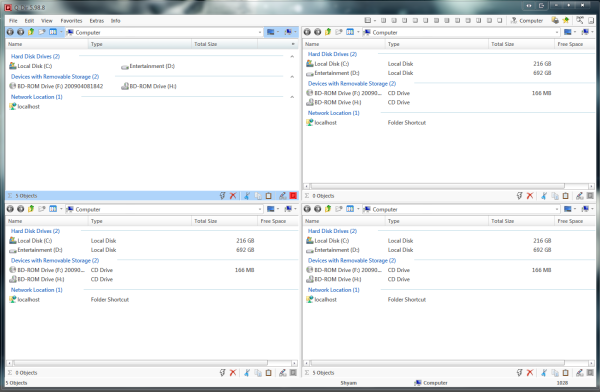
Ücretsiz yazılımı ilk kurduğunuzda, kurulu bir sürüm mü yoksa taşınabilir bir sürüm mü istediğinizi seçebilirsiniz. Windows XP veya Windows Vista gibi daha eski bir Windows sürümü kullanıyorsanız , önce kurulumu zip dosyasından çıkarmanız ve ardından yüklemeniz gerekir.
Taşınabilir bir sürümü olduğundan, kayıt defterine veya başka herhangi bir yere giden dosya ve girdiler hakkında endişelenmeden uygulamayı test etmeyi kolaylaştırır. Ayrıca USB'lerinde(USB) bazı yararlı araçlar taşımaktan hoşlanan kişiler için Q -Dir(Q-Dir) mükemmel bir eklenti olacaktır.
Uygulamanın görünümü ve hissi hakkında konuştuğumuzda, Q-Dir , geleneksel (Q-Dir)Windows gezgininin özünü kaybetmeden birçok yönden özelleştirilebilir . Windows Gezgini'nin(Windows Explorer) özünü kaybetmediğini söylediğimde, simgeler, içerik menüsü vb. aynı olduğundan, tamamen farklı bir ortamda çalışıyormuş gibi hissetmeyeceksiniz.
Dörtlü görünüme sahip olduğunuz için, çalışacak çok fazla gayrimenkulünüz var ve Dörtlü Görünüm(Quad View) , 3 Yönlü, 2 Yönlü, 4 Dikey Dikey(Vertically) , 3 Dikey Döşeme, (Vertically)Yatay(Horizontally) 4 Döşeme gibi seçebileceğiniz farklı görünümler var. , vb.
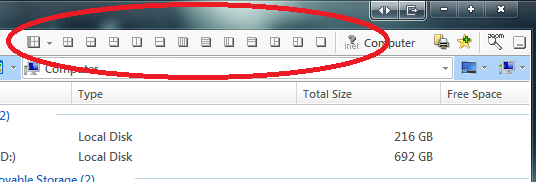
Regedit , Notepad , DxDiag vb. gibi birkaç Windows yardımcı programının gömülü olduğu bir RUN düğmesi vardır . Mevcut kısayolların tam listesini görmek için ekran görüntüsüne bakın.
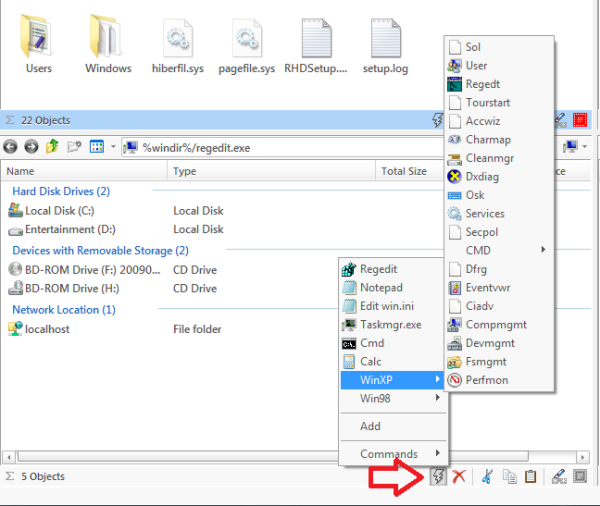
Bu özelliğin en iyi yanı, tamamen özelleştirilebilir olmasıdır. Ekstralar(Extras) menüsüne gidin ve Diğer seçenekler'e tıklayın. Kendi kısayol programlarınızı tanımlayabileceğiniz seçenekler ekranını göreceksiniz, bu bir EXE veya Batch dosyası olabilir. Dolayısıyla, Sistem Yöneticisi(System Administrator) , BT Uzmanı(IT Pro) veya yalnızca uzman bir kullanıcıysanız, bu seçenek son derece kullanışlı olabilir.
Bu sadece buzdağının görünen kısmı. Dosya adlarının listesini boyut ve diğer bilgilerle birlikte gezginden bir metin dosyasına dışa aktarma yeteneği gibi daha birçok seçenek vardır. Ayrıca, mevcut görünümü yazdırma olanağınız var, bu gerçekten temiz bir yol. Görünümle ilgili seçeneklerin çoğu, Q-Dir'in(Q-Dir) varsayılan görünümü , ardından Ağaç(Tree) görünümü, Liste(List) görünümü seçenekleri vb. gibi Ekstralar(Extras) menüsü altında bulunabilir .
Sonuç olarak, Q-Dir , çok az yer kaplayan, son derece kullanışlı, temiz, küçük bir uygulamadır. Bir kaşif değişimi arıyorsanız, Q-Dir'i(Q-Dir) test etmelisiniz . Diğer Windows gezgini değiştirme ve alternatifleriyle(Windows explorer replacement and alternatives) karşılaştırıldığında , oldukça iyi durabiliyor. Q-Dir'i buradan indirebilirsiniz(here)( here) .
Related posts
Windows 10 için SysInternals Process Explorer tool nasıl kullanılır?
Windows 10 File Explorer'daki Legacy Search Box'i etkinleştirin
Make Explorer Taskbar Kısayolu Windows 10'da en sevdiğiniz klasörü açın
Tüm pencereleri maksimize veya Windows 10 tam ekran açmak nasıl yapılır
File Explorer çöker veya donar Windows 10 içinde New folder oluştururken
File Explorer görünümlerini bir profesyonel gibi File Explorer görünümleri nasıl kullanılır?
Dosya Gezgini'nden dosya ve klasör paylaşmanın 7 yolu (Windows 10 ve Windows 8.1'de)
Fix Favorites Internet Explorer'da Windows 10'da eksik
Kullanıcı Klasörü konumlarını Windows 10'te nasıl değiştirilir (belgeler, Downloads, vb.)
Windows 10 en File Explorer içinde, grubu ve filtre dosya ve klasörleri sıralamak için nasıl
Internet Explorer Windows 10'te Nasıl Kaldırılır
Windows 10'da Windows 10'da bir FTP server'e bağlanma, File Explorer'den
Screenshots nerede kaydedildi? Change Windows 10'daki konumları
Windows 10 File Explorer cevap vermiyor mu? 8 Ways düzeltmek için!
Internet Explorer Windows 10'de nasıl kurulur?
Windows 11 içinde Windows 10 Explorer & Context Menu geri almak için nasıl
Windows 10'da bir klasördeki tüm dosyalar nasıl yeniden adlandırılır
Rate Dosyaları Windows 10'da Nasıl Yıldız?
File Explorer'dan Windows 10'teki komutları nasıl çalıştırın
File Explorer Windows 10'de Status Bar'da Status Bar'u etkinleştirin veya devre dışı bırakın
